Paketverwaltung¶
Modulare Systeme können durch Hinzufügen zusätzlicher Softwarepakete zum Framework erweitert werden. Administratoren benötigen eine einfache Möglichkeit, um zu sehen, welche Features in welcher Version installiert sind und um Pakete hinzuzufügen, zu aktualisieren und zu entfernen.
Alle paketbezogenen Aktivitäten werden in der OTOBO Oberfläche über die Paketverwaltung durchgeführt.
Über die Paketverwaltung können Sie Zusatzpakete installieren und verwalten, die die Funktionalität von OTOBO erweitern. Sie finden die Karte Paketverwaltung in der Gruppe Administration.
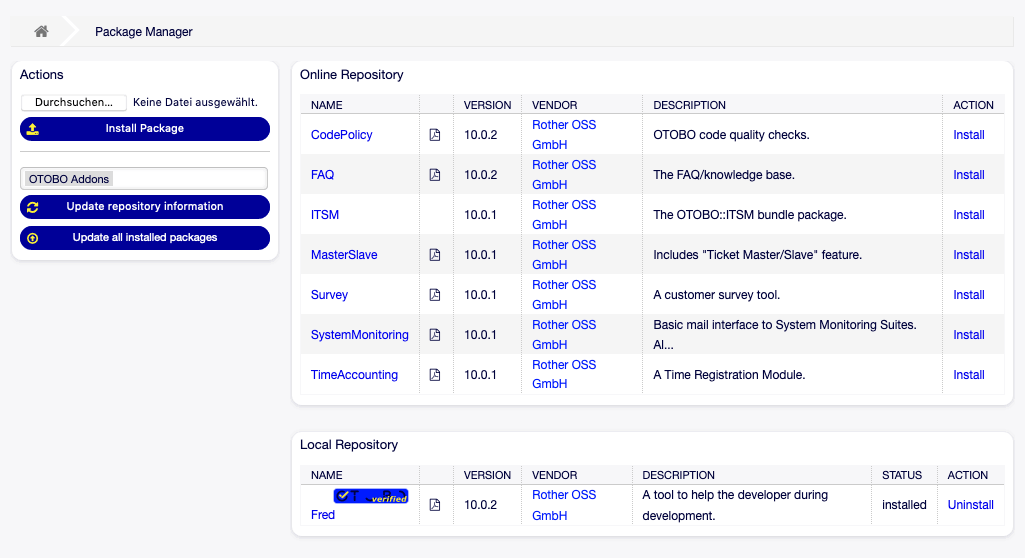
Paketverwaltung
Pakete verwalten¶
Warnung
The installation of packages which are not verified by Rother OSS is possible by default, cause we love open source.
Siehe auch
You can deactivate the installation of not verified packages in the system configuration setting Package::AllowNotVerifiedPackages.
Pakete installieren¶
So installieren Sie ein Paket aus dem Online-Verzeichnis:
- Wählen Sie ein Online-Verzeichnis aus der Dropdown-Liste in der linken Seitenleiste.
- Klicken Sie auf die Schaltfläche Verzeichnis aktualisieren, um die Liste der verfügbaren Pakete zu aktualisieren.
- Wählen Sie ein Paket aus dem Online Verzeichnis Widget und klicken Sie auf Installieren in der letzten Spalte.
- Befolgen Sie die Installationsanleitung.
- Nach der Installation wird das Paket im Widget „Lokales Verzeichnis“ dargestellt.
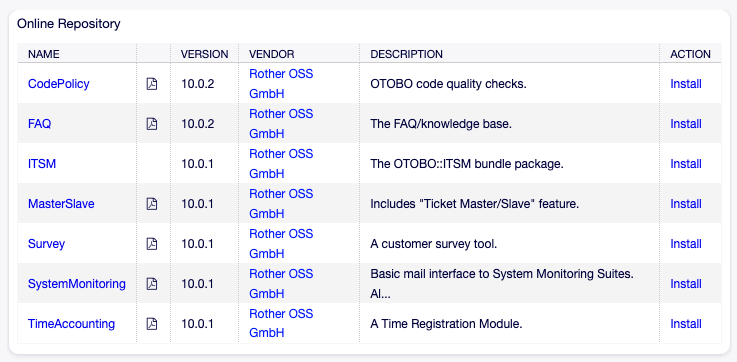
Widget Online-Verzeichnis
Siehe auch
The repository list can be changed in system configuration setting Package::RepositoryList.
So installieren Sie ein Paket aus einer lokalen Datei:
- Klicken Sie in der linken Seitenleiste auf die Schaltfläche Durchsuchen….
- Wählen Sie eine
.opmDatei aus Ihrem lokalen Dateisystem aus. - Klicken Sie auf die Schaltfläche Paket installieren.
- Befolgen Sie die Installationsanleitung.
- Nach der Installation wird das Paket im Widget „Lokales Verzeichnis“ dargestellt.

Widget Lokales Verzeichnis
Pakete aktualisieren¶
So aktualisieren Sie ein Paket dem Online-Verzeichnis:
- Überprüfen Sie die verfügbaren Pakete im Online-Verzeichnis Widget darauf, ob es Aktualisieren in der Spalte Action gibt.
- Klicken Sie auf den Aktualisieren-Link.
- Befolgen Sie die Anweisungen zum Update.
- Nach dem Aktualisieren, wird das Paket im Widget Lokales Verzeichnis angezeigt.
So installieren Sie ein Paket aus einer lokalen Datei:
- Klicken Sie in der linken Seitenleiste auf die Schaltfläche Durchsuchen….
- Wählen Sie eine
.opm-Datei, die neuer als das installierte Paket ist. - Klicken Sie auf die Schaltfläche Paket installieren.
- Befolgen Sie die Anweisungen zum Update.
- Nach dem Aktualisieren, wird das Paket im Widget Lokales Verzeichnis angezeigt.
So aktualisieren Sie alle Pakete:
- Klicken Sie in der linken Seitenleiste auf Alle installierten Pakete aktualisieren.
- Befolgen Sie die Anweisungen zum Update.
- Nach dem Aktualisieren, wird das Paket im Widget Lokales Verzeichnis angezeigt.
Diese Funktion liest die Informationen aller definierten Paketverzeichnise und bestimmt, ob es für jedes installierte Paket im System eine neue Version gibt, und berechnet die richtige Reihenfolge für die Aktualisierung der Pakete unter Berücksichtigung aller anderen Paketabhängigkeiten, auch wenn neue Versionen bestehender Pakete neue Pakete erfordern, die noch nicht im System installiert sind.
Bemerkung
Wenn Pakete installiert sind, die kein entsprechendes Verzeichnis im System definiert haben, können sie durch diese Funktion nicht aktualisiert werden und werden als fehlgeschlagen markiert (aufgrund des fehlenden Online-Verzeichnis).
Pakete neu installieren¶
Wird auch nur eine der Paketdateien lokal geändert, wird das Paket in der Paketverwaltung als defekt markiert und muss neu installiert werden.
So installieren Sie ein Paket neu:
- Wählen Sie das Paket aus dem Widget Lokales Verzeichnis, das für eine Neuinstallation markiert ist.
- Klicken Sie auf den Erneut installieren-Link in der Spalte Action.
- Befolgen Sie die Installationsanleitung.
Pakete deinstallieren¶
So deinstallieren Sie ein Paket:
- Wählen Sie das Paket im Widget Lokales Verzeichnis.
- Klicken Sie auf den Deinstallieren-Link in der Spalte Action.
- Befolgen Sie die Deinstallationsanleitung.

Widget Lokales Verzeichnis